怎么生成桌面图标
作者:科技禹论
随着小米推送第二批MIUI14正式版,越来越多的用户用上了大图标等功能。最近收到几个关于大图标、桌面布局的问题,比如长按桌面图标没有“编辑图标”选项怎么破?大图标是灰色不能用怎么办?本期我就跟大家分享,MIUI14桌面大图标、部件常见问题及解决办法,希望对大家、特别是MIUI新用户有所帮助!

长按桌面图标没有“编辑图标”选项怎么破?
长按桌面图标没有弹出“编辑图标”选项(如:一个木函APP),说明MIUI未适配该应用的大图标,因为目前MIUI大图标仅适配了系统应用及部分热门应用。针对未适配大图标的应用,一是用付费图标,二是自己制作大图标导入使用(所有应用都可以实现)。
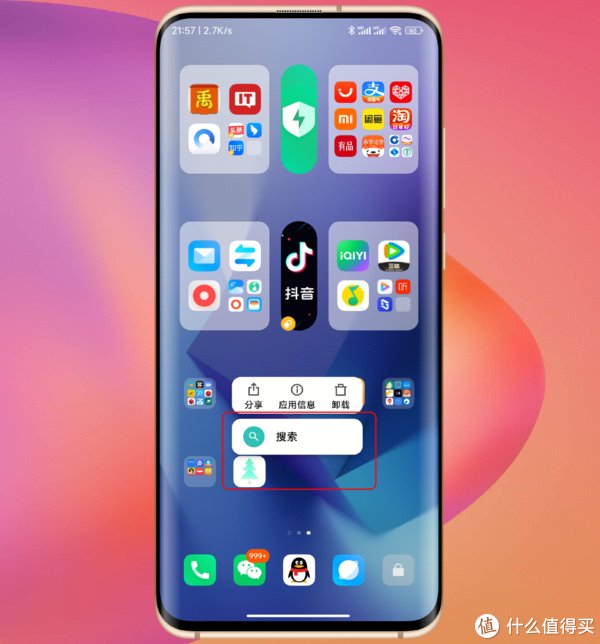
解决办法:打开主题壁纸>我的>大图标>找到导入的应用图标>选择大图标应用即可(大图标制作、导入、使用详细步骤可翻看之前的教程)。
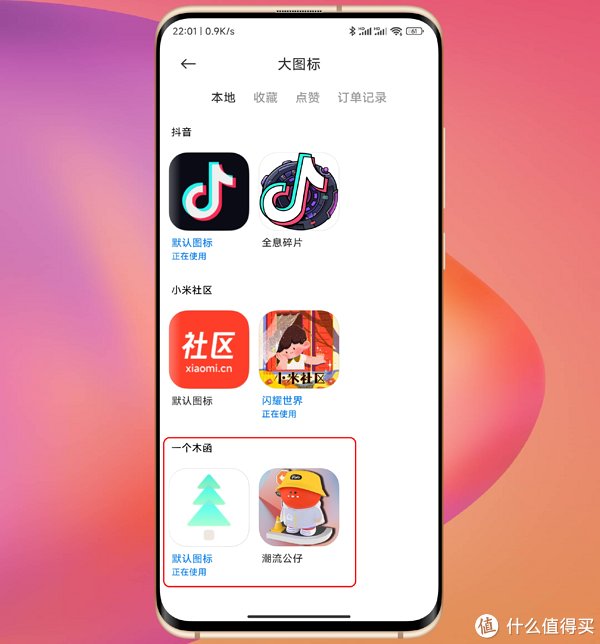
大图标是灰色、提示不支持怎么解决?
在图标编辑界面,看到大图标显示灰色,点击选择大图标时,会弹出“该图标不支持2x1尺寸”类似的提示,这是表示当前主题图标未适配大图标,所以灰色不能用。
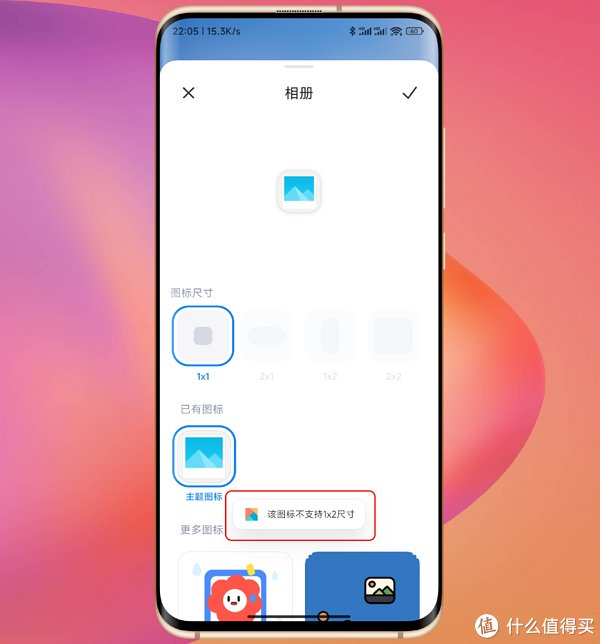
解决办法:第一步设置默认主题,打开主题壁纸>我的>主题>应用出厂默认主题。
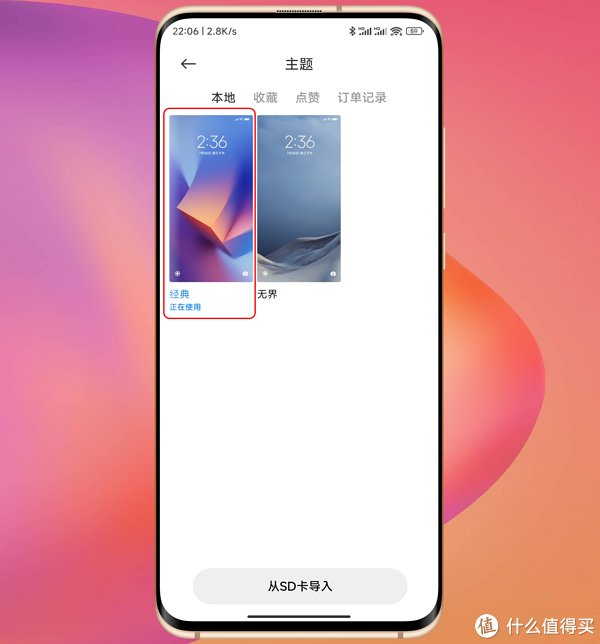
第二步:应用默认主题后>回到桌面长按图标“编辑图标”>此时大图标为可用状态(不恢复默认主题也可以,直接用付费大图标)。
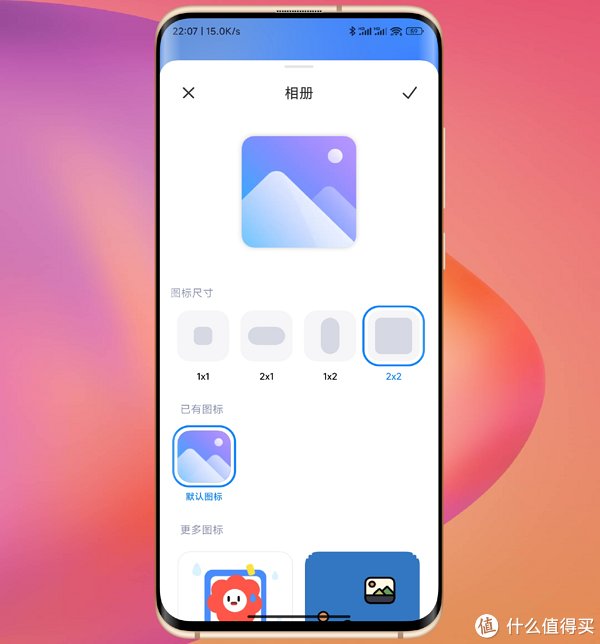
如何一键将全部大图标还原成小图标?
某粉丝问:由于之前设置了几十个大图标,现在不想用了,一个一个的编辑恢复太麻烦,如何才能一次把大图标还原成小图标?
解决办法:打开主题壁纸>应用任意主题>弹出“是否保留图标设置”>选择更换为主题图标>此时所有大图标全部恢复成常规的1x1小图标。
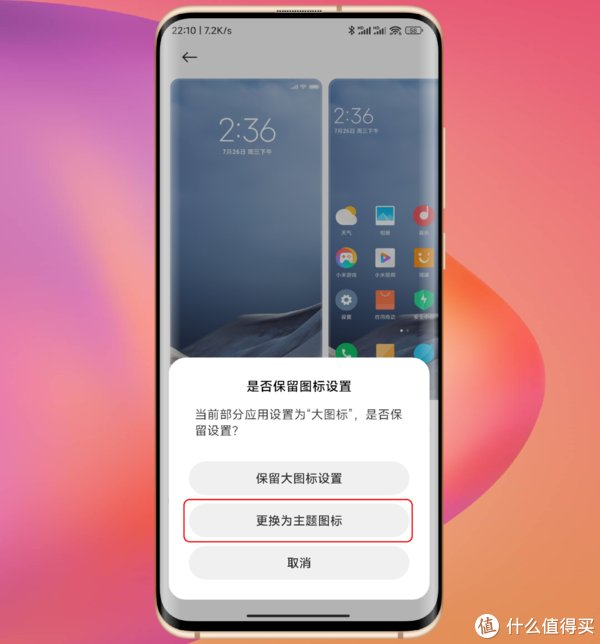
从主题壁纸下载大图标、应用失败怎么解决?
从主题壁纸直接设置大图标,方式有两种,一是主题壁纸-大图标栏目下搜APP名称下载,二是在本地大图标使用,若出现应用失败通常会弹出“当前应用在文件夹中”的提示。
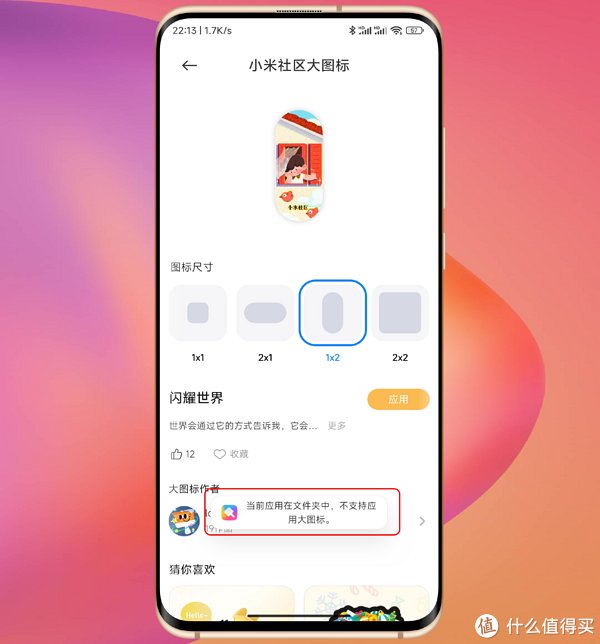
解决方法:设置大图标前>把需要设置大图标的APP移出文件夹>直接放到桌面上>然后再设置大图标即可配置成功。
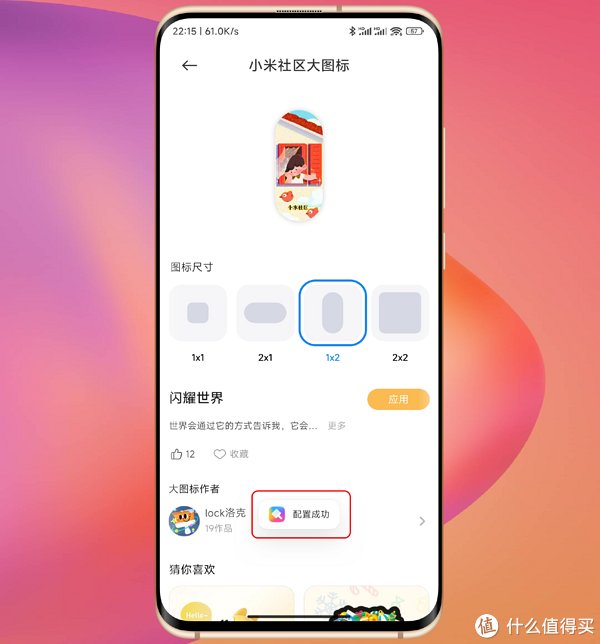
注销负一屏(智能助理)会不会影响桌面部件?
注销负一屏(智能助理),只会将负一屏的部件清除,若再次开启负一屏时显示默认部件,完全不会不会影响已经设置的桌面部件。
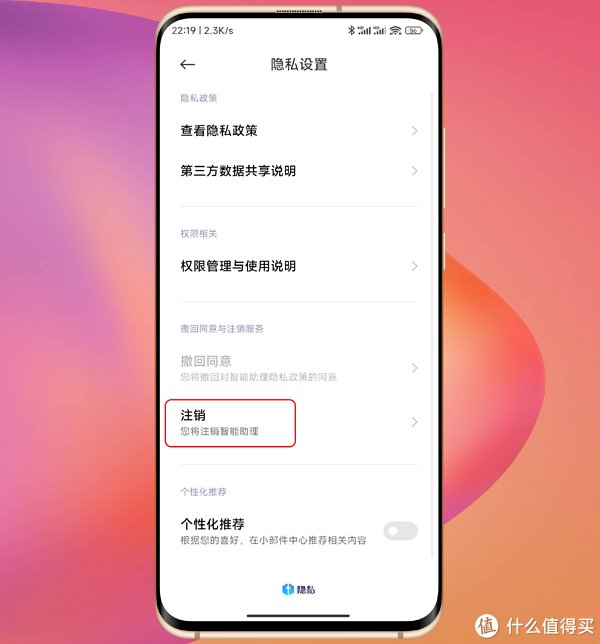
但需要新增部件或者编辑部件时,则必须同意使用“智能助理”,不同意则只能添加“安卓小部件”,所以除非真的不想玩部件和用负一屏功能,否则不建议注销负一屏。

本期内容,并非高端技巧,只要认真、细致的观察,很多人都能发现“病根”,找到解决办法,我只不过是当搬运工而已。更新到这里,关于MIUI桌面大图标、部件的玩法就告一段落,后期有重大新功能或者特别好玩的部件,我再继续分享。
最后感谢大家的阅读与支持!想了解什么玩机技巧,欢迎在评论区留言!
","force_purephv":"0","gnid":"9dfda33842f8a0a30","img_data":[{"flag":2,"img":[{"desc":"","height":"333","title":"","url":"https://p0.ssl.img.360kuai.com/t014c3dc81702387447.jpg","width":"600"},{"desc":"","height":"644","title":"","url":"https://p0.ssl.img.360kuai.com/t014bc623e3546fd088.jpg","width":"600"},{"desc":"","height":"644","title":"","url":"https://p0.ssl.img.360kuai.com/t01a01904431365851f.jpg","width":"600"},{"desc":"","height":"644","title":"","url":"https://p0.ssl.img.360kuai.com/t01597f50bc7e0e9294.jpg","width":"600"},{"desc":"","height":"644","title":"","url":"https://p0.ssl.img.360kuai.com/t014d77e0c35288ffc7.jpg","width":"600"},{"desc":"","height":"644","title":"","url":"https://p0.ssl.img.360kuai.com/t014f7c1c4abf529f98.jpg","width":"600"},{"desc":"","height":"644","title":"","url":"https://p0.ssl.img.360kuai.com/t0185c6c8739eed2c3d.jpg","width":"600"},{"desc":"","height":"644","title":"","url":"https://p0.ssl.img.360kuai.com/t01b76de590976fdbb3.jpg","width":"600"},{"desc":"","height":"644","title":"","url":"https://p0.ssl.img.360kuai.com/t01412d6b7f854e3af9.jpg","width":"600"},{"desc":"","height":"644","title":"","url":"https://p0.ssl.img.360kuai.com/t01eb1e02c2d82c4177.jpg","width":"600"},{"desc":"","height":"644","title":"","url":"https://p0.ssl.img.360kuai.com/t0195a95d1e6a9ed733.jpg","width":"600"}]}],"original":0,"pat":"xmc,art_src_1,fts0,sts0","powerby":"cache","pub_time":1676124016000,"pure":"","rawurl":"http://zm.news.so.com/57f1fe897ddbfeb532edcd7a632a88f0","redirect":0,"rptid":"52ca2914d7a150cf","s":"t","src":"什么值得买","tag":[{"clk":"kdigital_1:miui","k":"miui","u":""},{"clk":"kdigital_1:小米","k":"小米","u":""}],"title":"小米手机技巧,专治MIUI14桌面大图标疑难杂症,破除系统限制
益购山4361怎么创建桌面图标啊
杭申贤18951947762 ______ 右键点击文件,有个发送到接着到桌面快捷方式.
益购山4361怎么制作桌面图标啊?
杭申贤18951947762 ______ 用windows自带的图片也可以啊`网上 下好你喜欢的图片然后在你要改的文件夹上点又键 -属性-自定义-浏览然后找到你放的目录 就OK 了
益购山4361快捷图标怎么弄 -
杭申贤18951947762 ______ 1,点击“开始”菜单——>打开“运行”——>输入“regedit”打开注册表; 2,展开“HKEY_CLASSES_ROOT”——>再展开“lnkfile”——>在lnkfile右边找到项目“IsShortcut”,在“IsShortcut”上点击右键选择“删除”;这里说明一下“...
益购山4361图标怎么创建到桌面
杭申贤18951947762 ______ 在程序上右键——创建桌面快捷方式.
益购山4361怎样做出桌面的那种图标!!...
杭申贤18951947762 ______ 如果你的图标是矢量的,保存为PNG24格式导入到Iconworkshop 后,再输出ICO应该就可以了.如果是位图,那么你需要在PS里将边缘修饰平滑后按上述方法导出.
益购山4361怎样在桌面上生成我的电脑图标而且不是快捷方式 -
杭申贤18951947762 ______ 亲,请按以下操作,右键点击桌面空白处-----属性---桌面---自定义桌面--我的电脑 打钩即可.
益购山4361如何创建桌面快捷图标
杭申贤18951947762 ______ 在桌面右键——新建——快捷方式——键入IP地址,后面按默认操作
益购山4361如何添加桌面图标 -
杭申贤18951947762 ______ 请按照下列步骤重新在“快速启动”工具栏上创建显示桌面图标: 开始 运行 输入notepad确定打开记事本 使用任何文本编辑器(如“记事本”)创建包含下列行的文件: [Shell] Command=2 IconFile=explorer.exe,3 [Taskbar] Command=...
益购山4361怎样在桌面上生成我的电脑图标而且不是快捷方式
杭申贤18951947762 ______ 解决方法很多!亲,请按以下操作, 右键点击桌面空白处-----属性---桌面---自定义桌面--我的电脑 打钩即可.
益购山4361怎么自己制作桌面图标 -
杭申贤18951947762 ______ 用IconWorkshop,网上随便搜就能搜到,而且有中文版.可以随你喜欢制作自己的图标,如果你是win7想要将图片制作成自己喜欢的超大图标那就更简单了,用IconWorkshop打开图片后按工具栏里的"另存为macintosh ”输出格式为ico 就能用了.